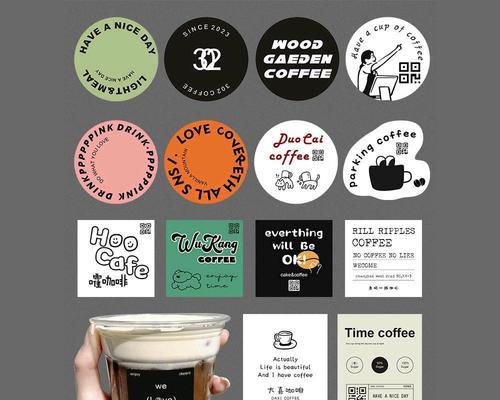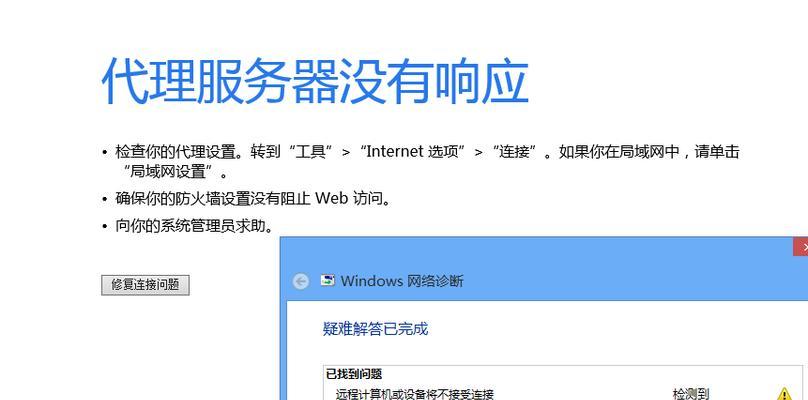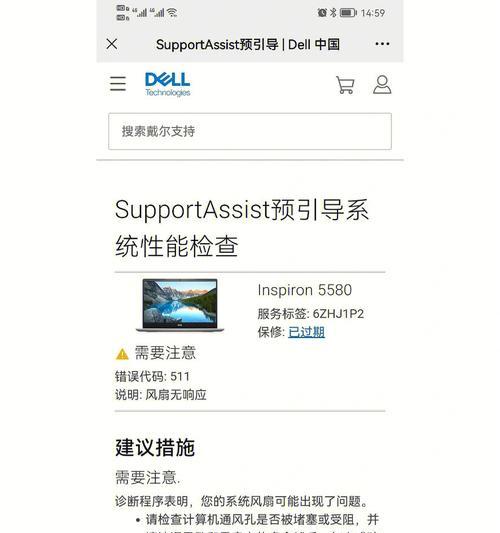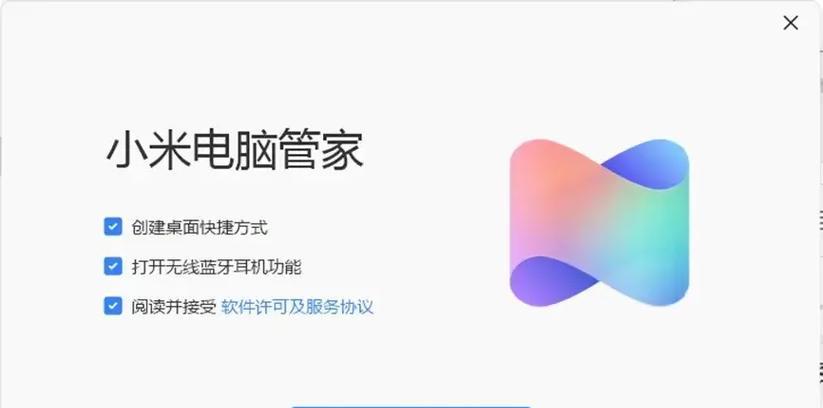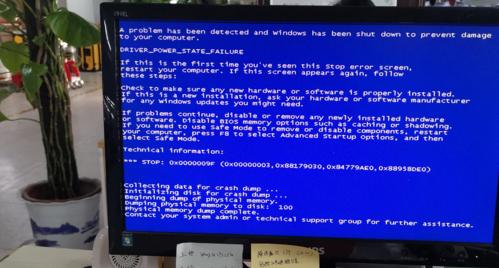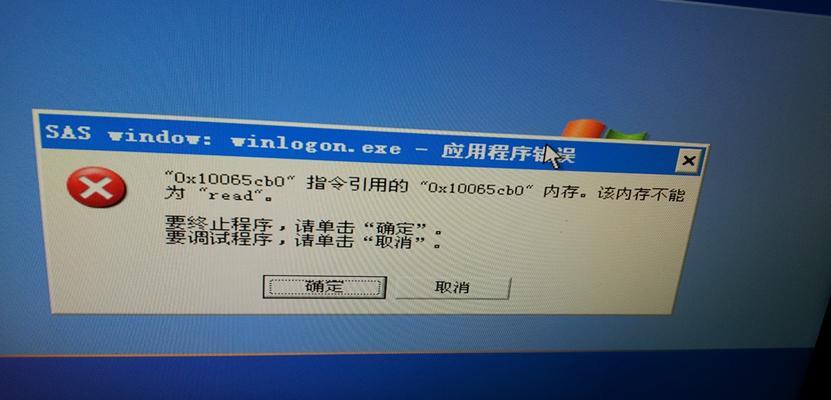蓝屏错误是台式电脑中常见的问题,它会导致系统崩溃、数据丢失和工作中断。然而,通过采取一些简单的措施,我们可以有效地解决这个问题。本文将介绍一些有效的方法,帮助您快速修复台式电脑的蓝屏错误。
一、检查硬件是否正确连接
1.检查电源线是否插紧:确保电源线插入电源插座,并检查电源线是否与计算机连接紧密。
2.检查内存条插槽:打开计算机主机,确认内存条是否插入正确的插槽,并且连接牢固。
3.检查硬盘连接线:确保硬盘连接线插入到正确的接口上,并且连接牢固。
4.检查其他硬件设备:如果有其他硬件设备连接到计算机上,如显卡、声卡等,确保它们连接正确无误。
二、更新或重新安装驱动程序
5.查找最新的驱动程序:访问硬件制造商的官方网站,下载最新的驱动程序并安装,以确保驱动程序与操作系统兼容。
6.卸载旧的驱动程序:如果已经安装了旧版本的驱动程序,可以先卸载它们,然后再安装最新的驱动程序。
7.使用驱动程序更新工具:可以使用专门的驱动程序更新工具,它可以自动检测并更新过时的驱动程序。
三、清理系统垃圾文件
8.运行磁盘清理工具:在计算机中搜索并运行“磁盘清理”工具,它可以扫描并删除系统中的垃圾文件,释放磁盘空间。
9.清理临时文件夹:打开Windows资源管理器,进入C盘(或系统安装盘)中的“Temp”文件夹,将其中的文件和文件夹全部删除。
10.清理注册表:使用注册表清理工具,可以扫描并清理无效的注册表项,以减少系统错误和蓝屏错误的发生几率。
四、检查病毒和恶意软件
11.运行杀毒软件:使用可信赖的杀毒软件进行全盘扫描,查杀系统中的病毒和恶意软件。
12.更新杀毒软件:确保杀毒软件的病毒库是最新的,以提高杀毒效果。
13.运行反恶意软件工具:在杀毒软件扫描之后,可以运行反恶意软件工具,检查并清除系统中的恶意软件和广告插件。
五、恢复系统稳定状态
14.还原系统:如果蓝屏错误是在最近安装了新程序或驱动程序后出现的,可以尝试使用系统还原功能将系统恢复到之前的状态。
15.重新安装操作系统:如果经过以上步骤仍无法解决蓝屏错误,最后的解决方法是重新安装操作系统,确保系统重置为一个干净、稳定的状态。
通过检查硬件连接、更新驱动程序、清理垃圾文件、杀毒和恶意软件扫描以及系统还原和重新安装等方法,我们可以有效地解决台式电脑蓝屏错误。在日常使用中,及时采取这些措施可以帮助我们保持系统的稳定性,并且避免因蓝屏错误而造成不必要的麻烦。